excel操作001
Excel表格使用技巧大全
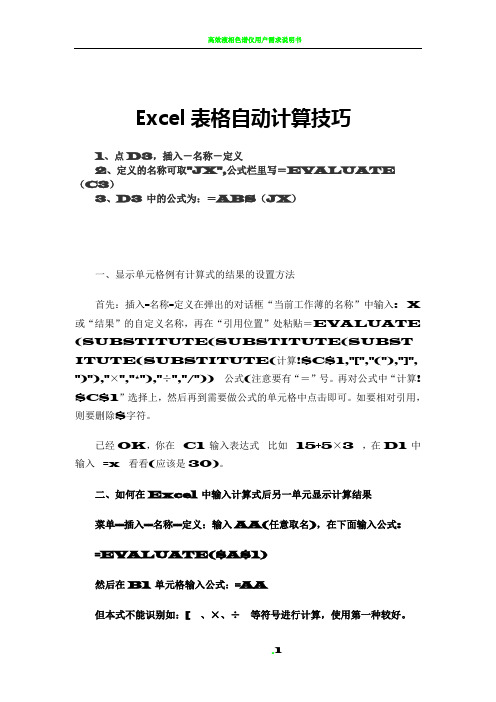
Excel表格自动计算技巧1、点D3,插入-名称-定义2、定义的名称可取"JX",公式栏里写=EVALUATE(C3)3、D3中的公式为:=ABS(JX)一、显示单元格例有计算式的结果的设置方法首先:插入-名称-定义在弹出的对话框“当前工作薄的名称”中输入: X 或“结果”的自定义名称,再在“引用位置”处粘贴=EVALUATE (SUBSTITUTE(SUBSTITUTE(SUBST ITUTE(SUBSTITUTE(计算!$C$1,"[","("),"]", ")"),"×","*"),"÷","/"))公式(注意要有“=”号。
再对公式中“计算! $C$1”选择上,然后再到需要做公式的单元格中点击即可。
如要相对引用,则要删除$字符。
已经OK,你在C1输入表达式比如15+5×3 ,在D1中输入=x 看看(应该是30)。
二、如何在Excel中输入计算式后另一单元显示计算结果菜单--插入--名称--定义:输入AA(任意取名),在下面输入公式:=EVALUATE($A$1)然后在B1单元格输入公式:=AA但本式不能识别如:[、×、÷等符号进行计算,使用第一种较好。
三、如何在Excel中编写自定义函数,象在表格中调用SUM()一样?第一种情况:单元格A1 = 2;单元格B1 = 2;单元格C1 =2单元格D1=(A1+B1)×C1 显示结果为8 ;那么如何才能在单元格E1中显示(2+2)×2的计算表达式,并且建立关联,当单元格D1变成=(A1+BA)^C1 计算式后,显示结果为16;那么E1也就自动显示为(2+2)^2的计算表达式,也就是说随着单元格D1的计算公式变化,单元格E1显示的计算表达式也随之变化。
excel高级使用技巧-电子表格编辑技巧

电子表格编辑技巧(Excel高级使用技巧)1.编辑技巧2.单元格内容的合并3.条件显示4.自定义格式5.绘制函数图象6.自定义函数7.矩阵计算8.自动切换输入法9.批量删除空行10.如何避免错误信息11.宏的使用12.图标的应用技巧1、编辑技巧1 编辑技巧(1)分数的输入如果直接输入“1/5”,系统会将其变为“1月5日”,解决办法是:先输入“0”,然后输入空格,再输入分数“1/5”。
(2)序列“001”的输入如果直接输入“001”,系统会自动判断001为数据1,解决办法是:首先输入“'”(西文单引号),然后输入“001”。
(3)日期的输入如果要输入“4月5日”,直接输入“4/5”,再敲回车就行了。
如果要输入当前日期,按一下“Ctrl+;”键。
(4)填充条纹如果想在工作簿中加入漂亮的横条纹,可以利用对齐方式中的填充功能。
先在一单元格内填入“*”或“~”等符号,然后单击此单元格,向右拖动鼠标,选中横向若干单元格,单击“格式”菜单,选中“单元格”命令,在弹出的“单元格格式”菜单中,选择“对齐”选项卡,在水平对齐下拉列表中选择“填充”,单击“确定”按钮(如图1)。
图1(5)多张工作表中输入相同的内容几个工作表中同一位置填入同一数据时,可以选中一张工作表,然后按住Ctrl 键,再单击窗口左下角的Sheet1、Sheet2......来直接选择需要输入相同内容的多个工作表,接着在其中的任意一个工作表中输入这些相同的数据,此时这些数据会自动出现在选中的其它工作表之中。
输入完毕之后,再次按下键盘上的Ctrl键,然后使用鼠标左键单击所选择的多个工作表,解除这些工作表的联系,否则在一张表单中输入的数据会接着出现在选中的其它工作表内。
(6)不连续单元格填充同一数据选中一个单元格,按住Ctrl键,用鼠标单击其他单元格,就将这些单元格全部都选中了。
在编辑区中输入数据,然后按住Ctrl键,同时敲一下回车,在所有选中的单元格中都出现了这一数据。
Excel使用技巧大全超全

Excel使用技巧大全超全Excel 作为一款功能强大的电子表格软件,在数据处理、分析和展示方面发挥着重要作用。
无论是在工作中还是日常生活中,掌握一些实用的 Excel 使用技巧都能大大提高效率。
下面就为大家详细介绍一些超全的 Excel 使用技巧。
一、数据输入与编辑技巧1、快速输入相同数据如果需要在多个单元格中输入相同的数据,选中这些单元格,然后在编辑栏中输入数据,最后按下 Ctrl + Enter 组合键,即可快速填充相同数据。
2、自动换行与缩小字体填充当单元格中的文本内容较长时,可以设置自动换行。
选中单元格,在“开始”选项卡中点击“自动换行”按钮。
如果想让单元格中的内容全部显示,又不改变单元格的列宽,可以选择“缩小字体填充”。
3、数据有效性通过“数据”选项卡中的“数据有效性”功能,可以限制单元格输入的数据类型、范围等,例如设置只能输入整数、日期或者在下拉列表中选择特定的值,有效避免输入错误。
4、批量修改数据如果需要对多个单元格中的数据进行统一修改,可以使用“查找和替换”功能。
按下 Ctrl + H 组合键,输入查找内容和替换内容,点击“全部替换”即可。
二、格式设置技巧1、自定义数字格式可以根据需要自定义数字格式,例如将数字显示为货币格式、百分比格式、千分位分隔符等。
选中单元格,在“开始”选项卡中点击“数字”组右下角的小箭头,在弹出的对话框中选择“自定义”,然后输入相应的格式代码。
2、条件格式通过条件格式,可以根据设定的条件对单元格进行自动格式设置,例如突出显示大于某个值的数据、标记重复值、数据条显示等。
在“开始”选项卡中点击“条件格式”按钮进行设置。
3、套用表格格式选中数据区域,在“开始”选项卡中点击“套用表格格式”,可以快速为数据区域应用美观的格式,并且方便进行筛选、排序等操作。
4、保护工作表与单元格如果不想让他人随意修改工作表中的某些数据,可以对工作表或单元格进行保护。
在“审阅”选项卡中点击“保护工作表”或“保护单元格”进行设置。
Excel单元格的引用方法-电脑资料

Excel单元格的引用方法-电脑资料1-1 使用Cells属性使用Cells属性返回一个Range对象,如下面的代码所示,。
00.00.#001 Sub Cell()00.#002 Dim icell As Integer00.#003 For icell = 1 To 10000.#004 Sheet2.Cells(icell, 1).Value = icell00.#005 Next00.#006 End Sub普通浏览复制代码保存代码打印代码01.#001 Sub Cell()02.#002 Dim icell As Integer03.#003 For icell = 1 To 10004.#004 Sheet2.Cells(icell, 1).Value = icell05.#005 Next06.#006 End Sub#001 Sub Cell()#002 Dim icell As Integer#003 For icell = 1 To 100#004 Sheet2.Cells(icell, 1).Value = icell#005 Next#006 End Sub代码解析:Cell过程使用For...Next语句为工作表中的A1:A100单元格区域填入序号,电脑资料《Excel 单元格的引用方法》(https://www.)。
Cells属性指定单元格区域中的单元格,语法如下:Cells(RowIndex, ColumnIndex)参数RowIndex是可选的,表示引用区域中的行序号。
参数ColumnIndex是可选的,表示引用区域中的列序号。
如果缺省参数,Cells属性返回引用对象的所有单元格。
Cells属性的参数可以使用变量,因此经常应用于在单元格区域中循环。
1-2 使用快捷记号在VBA中可以将A1引用样式或命名区域名称使用方括号括起来,作为Range属性的快捷方式,这样就不必键入单词“Range”或使用引号,如下面的代码所示。
Excel IF{1,0}公式的用法大全
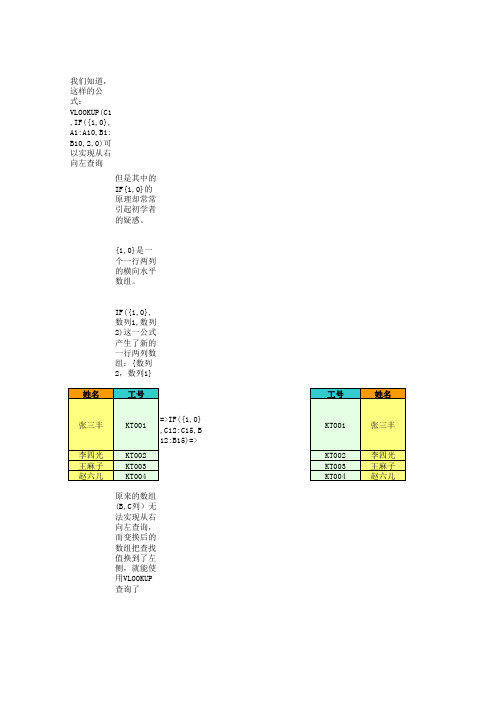
我们知道,这样的公式:VLOOKUP(C1,IF({1,0},A1:A10,B1:B10,2,0)可以实现从右向左查询但是其中的IF{1,0}的原理却常常引起初学者的疑惑。
{1,0}是一个一行两列的横向水平数组。
IF({1,0},数列1,数列2)这一公式产生了新的一行两列数组:{数列2,数列1}原来的数组(B,C列)无法实现从右向左查询,而变换后的数组把查找值换到了左侧,就能使用V这样的数组变换还有很多变化,可以找到更多的用途。
1, 在HLOOKUP中的运用在这样的数据表中,用HLOOKUP也只能从【姓名】查询【工号】。
要想从【工号】查【姓名】,仍然可以用之所以把逗号改为分号,是因为后面的两个数列是水平数组,而{1;0}是一个一列两行的垂直2, 多列查询C49单元格中的公式是:=VLOOKUP(B49,IF({1,1,1,1,0},shangyu实例!C9:F12,shangyu实例!B9:B12),5,0){1,1,1,1,0}是一个一列5行的常量数组,而后面红色部分有四列,蓝色部份一列,在使用这个内存数组时,要注意各字段的位置。
如【姓名】在内存数组的第5列,所以C49的公式 =VLOOKUP(B49,IF({1,1,1,1,0},shangyu实例!C9:F12,shangyu实例!B9:B12),5,0)当然,这个查询公式并没有什么实用价值,因为【工号】栏本来就在【性别】【籍贯】【出生年只是用这个例子来说明数组变换。
3, 如果【工号】在最后一列,还有一个更简单的查询方法更多的IF变换:通过以下不同变换,在内存中可以得到不同的字段排列变换的规律是:{}中的常量数组四个元素对应IF函数的Value_if_true的四个数列,其中0所在位置,被Value_if_false 对应的数列所替换CHOOSE变换:与IF变换相比,CHOOSE变换更简单、灵活:CHOOSE还可以这样用:CHOOSE函数还可以任意组合:比如:甚至还可以把“两地分居”的两个数据源合并成一个内存数组进行VLOOKUP查询:数据源2,见“snahngyu实例”工作表的表一。
excel中输入001数字的方法
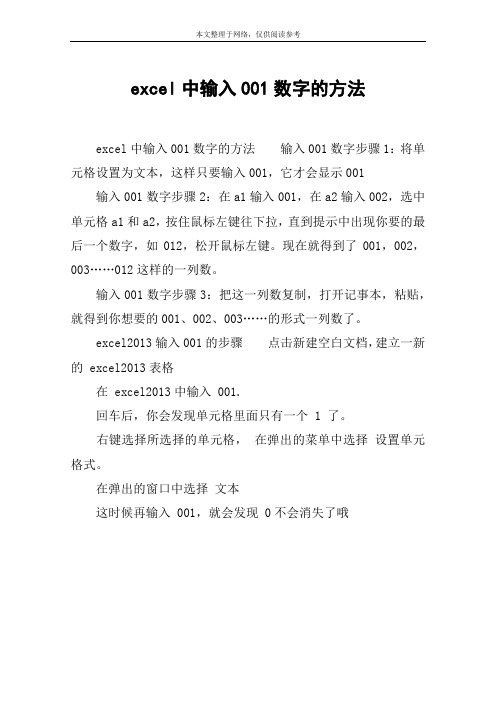
本文整理于网络,仅供阅读参考
excel中输入001数字的方法
excel中输入001数字的方法输入001数字步骤1:将单元格设置为文本,这样只要输入001,它才会显示001 输入001数字步骤2:在a1输入001,在a2输入002,选中单元格a1和a2,按住鼠标左键往下拉,直到提示中出现你要的最后一个数字,如012,松开鼠标左键。
现在就得到了001,002,003……012这样的一列数。
输入001数字步骤3:把这一列数复制,打开记事本,粘贴,就得到你想要的001、002、003……的形式一列数了。
excel2013输入001的步骤点击新建空白文档,建立一新的 excel2013表格
在 excel2013中输入 001.
回车后,你会发现单元格里面只有一个 1 了。
右键选择所选择的单元格,在弹出的菜单中选择设置单元格式。
在弹出的窗口中选择文本
这时候再输入 001,就会发现 0不会消失了哦。
盘点7个Excel编辑技巧
盘点7个Excel编辑技巧盘点7个Excel编辑技巧大全盘点7个Excel编辑技巧大全1、强制换行用Alt+Enter2、显示隐藏的行列如果隐藏了B列,如果让它显示出来?选中A到C列,点击右键,取消隐藏;选中A到C列,双击选中任一列宽线或改变任一列宽,将鼠标移到到AC列之间,等鼠标变为双竖线时拖动之。
3、行列互换复制,选择性粘贴,选中转置,确定即可.4、Excel文档如何加密(1).保存时可以的另存为>>右上角的"工具">>常规>>设置(2).工具>>选项>>安全性5、直接打开一个电子表格文件的时候打不开“文件夹选项”-“文件类型”中找到.XLS文件,并在“高级”中确认是否有参数1%,如果没有,请手工加上6、如何隐藏单元格中的0单元格格式自定义0;-0;;@ 或选项》视图》零值去勾。
呵呵,如果用公式就要看情况了。
7、多个工作表的单元格合并计算=Sheet1!D4+Sheet2!D4+Sheet3!D4,更好的=SUM(Sheet1:Sheet3!D4)Excel高级编辑技巧(1) 分数的输入如果直接输入“1/5”,系统会将其变为“1月5日”,解决办法是:先输入“0”,然后输入空格,再输入分数“1/5”。
(2) 序列“001”的输入如果直接输入“001”,系统会自动判断001为数据1,解决办法是:首先输入“'”(西文单引号),然后输入“001”。
(3) 日期的输入如果要输入“4月5日”,直接输入“4/5”,再敲回车就行了。
如果要输入当前日期,按一下“Ctrl+;”键。
(4) 填充条纹如果想在工作簿中加入漂亮的横条纹,可以利用对齐方式中的填充功能。
先在一单元格内填入“*”或“~”等符号,然后单击此单元格,向右拖动鼠标,选中横向若干单元格,单击“格式”菜单,选中“单元格”命令,在弹出的“单元格格式”菜单中,选择“对齐”选项卡,在水平对齐下拉列表中选择“填充”,单击“确定”按钮.(5) 多张工作表中输入相同的内容几个工作表中同一位置填入同一数据时,可以选中一张工作表,然后按住Ctrl键,再单击窗口左下角的Sheet1、Sheet2......来直接选择需要输入相同内容的多个工作表,接着在其中的任意一个工作表中输入这些相同的数据,此时这些数据会自动出现在选中的其它工作表之中。
Excel使用技巧大全超全
Excel使用技巧大全超全Excel 作为一款功能强大的电子表格软件,在我们的工作和生活中发挥着重要作用。
无论是数据处理、数据分析,还是制作图表和报表,Excel 都能提供高效的解决方案。
下面为大家分享一些超实用的 Excel使用技巧,帮助您更轻松、更高效地使用 Excel。
一、数据输入与编辑技巧1、快速填充数据在输入有规律的数据时,例如序号、日期、相同的文本等,可以通过拖动单元格右下角的填充柄来快速填充。
如果需要按照特定的规则填充,如等差数列、等比数列等,可以在填充后选择“自动填充选项”进行设置。
2、批量输入相同数据选中需要输入相同数据的单元格区域,输入数据后,按下 Ctrl +Enter 键,即可快速批量输入。
3、数据有效性通过设置数据有效性,可以限制输入的数据类型、范围等,例如只能输入整数、日期、特定范围内的数值等,避免输入错误的数据。
4、查找与替换当需要查找或替换特定的数据时,可以使用 Ctrl + F(查找)和Ctrl + H(替换)快捷键。
在查找和替换时,可以选择匹配大小写、全字匹配等选项,提高查找和替换的准确性。
5、撤销与恢复不小心进行了错误的操作,可以使用 Ctrl + Z 快捷键撤销,也可以多次撤销。
如果撤销过头了,可以使用 Ctrl + Y 快捷键恢复。
二、数据格式设置技巧1、数字格式根据数据的特点,设置合适的数字格式,如货币格式、百分比格式、小数位数等。
可以通过右键菜单中的“设置单元格格式”进行设置。
2、日期格式正确设置日期格式,便于数据的排序和筛选。
同时,还可以通过自定义日期格式,满足特定的需求。
3、文本格式当需要输入以 0 开头的数字、身份证号码等文本型数据时,需要先将单元格格式设置为文本格式,再进行输入。
4、条件格式通过条件格式,可以根据设定的条件自动为数据设置格式,例如突出显示大于某个值的数据、为重复的数据标记颜色等,使数据更加直观。
三、数据排序与筛选技巧1、排序可以对数据进行升序或降序排序,也可以按照多个关键字进行排序。
Excel表格的基本操作【会计实务操作教程】
只分享有价值的会计实操经验,用有限的时间去学习更多的知识!
用”数据有效性”功能建了一个分类下拉列表填充项. 1. 在 Sheet2中,将企业名称按类别(如”工业企业”、”商业企业”、”
个体企业”等)分别输入不同列中,建立一个企业名称数据库. 2. 选中 A 列(“工业企业”名称所在列),在”名称”栏内,输入”工业
只分享有价值的会计实操经验,用有限的时间去学习更多的知识!
选中它们再右击鼠标,在随后出现的快捷菜单中,选”隐藏”选项,将不需 要打印的行(或列)隐藏起来.
2. 执行”视图→视面管理器”命令,打开”视面管理器”对话框,单 击”添加”按钮,弹出”添加视面”对话框,输入一个名称(如”上报 表”)后,单击”确定”按钮.
再选中需要输入企业名称的列(如 D 列),再打开”数据有效性”对话 框,选中”序列”选项后,在”来源”方框中输入公式:=INDIRECT(C1),确 定退出.
4. 选中 C 列任意单元格(如 C4),单击右侧下拉按钮,选择相应的”企业 类别”填入单元格中.然后选中该单元格对应的 D 列单元格(如 D4),单击 下拉按钮,即可从相应类别的企业名称列表中选择需要的企业名称填入该 单元格中.
只分享有价值的会计实操经验,用有限的时间去学习更多的知识!
识。而我们作为专业人员不仅仅是把会计当作“敲门砖”也就是说,不 仅仅是获得了资格或者能力就结束了,社会是不断向前进步的,具体到 我们的工作中也是会不断发展的,我们学到的东西不可能会一直有用, 对于已经舍弃的东西需要我们学习新的知识来替换它,这就是专业能力 的保持。因此,那些只把会计当门砖的人,到最后是很难在岗位上立足 的。话又说回来,会计实操经验也不是一天两天可以学到的,坚持一天 学一点,然后在学习的过程中找到自己的缺陷,你可以针对自己的习惯 来制定自己的学习方案,只有你自己才能知道自己的不足。最后希望同 学们都能够大量的储备知识和拥有更好更大的发展。
Excel工作表编辑与管理教程
Excel工作表编辑与管理教程Excel工作表编辑与管理教程在Excel工作表中,经常会遇到想把Excel工作表设置为只有部分区域可以编辑的情况,因为这样不但有助于保护表格的完整性,而且可以防止被更换内容和格式。
下面是YJBYS店铺给你带来的Excel工作表编辑与管理教程,希望对你有帮助!1.选取单元格、单元格区域、行和列在Excel 2010中选取单元格和单元格区域、行和列的方法如下:2.输入数据选择单元格或区域即可输入数据,数据输入结束后按Enter 键或单击编辑栏中的“输入”按钮确认;如果按Esc键或单击编辑栏中的“取消”按钮,便可取消本次输入。
在工作表中可以输入两种类型的数据:常量和公式。
常量是指没有以“=”开始的单元格数据,包括文字、数字、时间和日期等;公式是以“=”开始,它可以是一个常量、单元格引用、名字或操作符序列,并可从现有的值产生结果。
Excel 2010对输入的数据会自动区分类型,一般采取默认格式。
下面介绍几种常用数据的输入。
(1)输入文本文本包括汉字、英文字母、数字、空格及所有键盘能输入的符号。
默认文本在单元格中左对齐。
文本输入超出单元格的宽度,将扩展到右列,若右列有内容,将被截断显示。
(2)输入数值数值类型的数据中只包括0~9 、+(正号)、-(负号)、E、e、%、小数点(.)和千分位(,)、圆括号、分数号(/)、货币符号(¥或$),默认数值在单元格中右对齐。
若数值输入超长,以科学记数法显示,实际保存在单元格中的数值保留11位有效数字,如果要输入并显示多于11位的数字,可以使用内置的科学记数格式(即指数格式)或自定义的数字格式;若小数输入超出设定的位数,将从超出位四舍五入显示。
当单元格中显示一串“#”字符时,则表示列宽不够显示此数字,可适当调整列宽以正确显示。
无论显示的数字的位数如何,Excel 2010都只保留15位数字精度。
如果数字长度超出了15位,Excel 2010则会将多余的数字位转换为零(0)。
